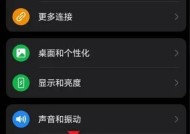微星主板软件卸载步骤是什么?卸载后系统会有什么变化?
- 家电常识
- 2025-07-02
- 17
- 更新:2025-06-25 01:12:38
随着数字技术的快速发展,电脑硬件和软件不断升级换代,人们对于电脑性能和稳定性的追求也越来越高。微星(MSI)作为全球知名的电脑硬件制造商,为广大用户提供了丰富的产品线。然而,在升级主板或更换硬件时,正确卸载微星主板软件是确保系统稳定运行的重要步骤。本文将详细指导您如何卸载微星主板软件,以及卸载后系统可能出现的变化。
微星主板软件卸载步骤
第一步:备份重要数据
在进行任何软件卸载操作前,备份您的数据是至关重要的步骤。请确保将个人文件、文档及应用程序数据备份到外部硬盘或云存储空间。
第二步:打开控制面板
1.在您的Windows操作系统中,找到并点击“开始”菜单。
2.在搜索框中输入“控制面板”并按回车打开。
3.在控制面板中选择“程序”然后点击“程序和功能”选项。
第三步:选择微星软件
在“程序和功能”界面中,您会看到电脑中所有安装的程序列表。从列表中找到所有微星(MSI)相关的软件。
第四步:卸载微星主板软件
1.点击您要卸载的微星软件,然后点击上方的“卸载/更改”按钮。
2.按照屏幕上的提示完成卸载过程。
对于一些特殊的微星软件,如微星专用驱动软件或系统工具,可能需要使用微星提供的卸载工具来彻底清除。此时,您需要访问微星官网下载对应软件的卸载工具,并按照提供的指导进行操作。
第五步:重启电脑
卸载完成后,重启您的电脑以确保所有更改生效。

卸载微星主板软件后系统的变化
系统性能
卸载微星主板软件后,系统会减少对特定硬件的支持和优化,可能导致性能略有变化。如果卸载的是驱动程序,可能会影响硬件的功能和稳定性。
系统稳定性
通常情况下,正确卸载微星软件不会对系统稳定性产生负面影响,反而可能解决由软件冲突或不兼容问题引起的系统不稳定。
用户界面和功能
一些微星特有的用户界面和功能,比如RGB灯效控制或硬件监控功能,将不再可用,除非您重新安装相应的软件。
系统安全性
卸载软件后,请检查是否有安全更新或补丁需要安装,以防止潜在的安全风险。

常见问题解答
问:卸载微星软件后,是否还能更新BIOS?
答:微星主板的BIOS更新是通过特定的工具完成的,并不需要微星软件支持。您可以单独更新BIOS,而无需担心卸载软件后的影响。
问:如果我需要重新安装微星软件,应该如何操作?
答:您可以在微星官网下载最新的微星软件并按照安装向导进行操作。通常情况下,重启系统后,您可以选择“添加或删除程序”中的“添加程序”来安装微星软件。
问:卸载过程中出现错误代码,我该怎么办?
答:出现错误代码时,请记下具体的错误信息,并上网搜索相关解决办法。您也可以联系微星客服,由专业人员为您提供技术支持。

结语
通过以上步骤和信息,您应该已经掌握了如何正确地卸载微星主板软件,以及卸载后系统可能出现的变化。若要获取更深入的技术支持,请及时参考微星官方提供的资源和服务。